iPhoneでPayPay(ペイペイ)からApple IDに入金する方法を紹介します。
店頭や友達同士との決済だけでなく、iPhoneアプリ等の支払いにもPayPayを使いたい方は参考にしてください。
PayPayからApple IDに入金・課金する方法
PayPayからApple IDに入金するには、最初にApp Storeを開いて画面右上のアイコンや名前をタップしてください。
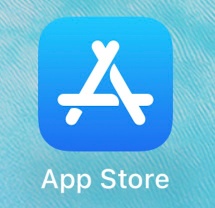
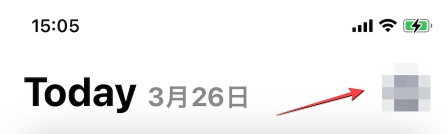
続いて、iPhoneに登録している名前をタップしてサインイン後に「お支払い方法を管理」へ進みましょう。
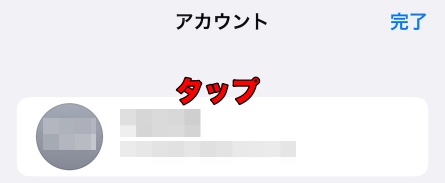
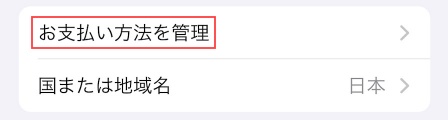
次に「お支払い方法を追加」→「PayPay」→「PayPayで認証」の順にタップしてください。
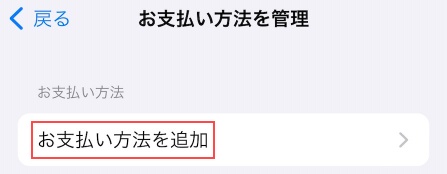
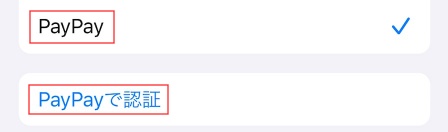
ユーザー情報の連携画面が表示されたら「上記に同意して続ける」をタップしましょう。
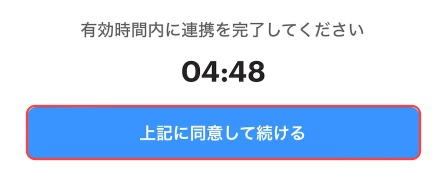
これでApple IDの支払い方法にPayPayが追加されました。
※PayPayからApple IDに入金したい場合は、PayPayを他の支払い方法より上にしてください。
支払い方法に追加したPayPayからApple IDに入金するには、App Storeを開いて画面右上のアイコンをタップし「アカウントにチャージ」へ進んでください。
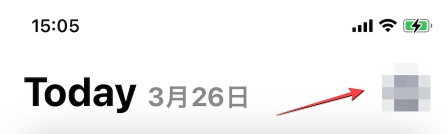
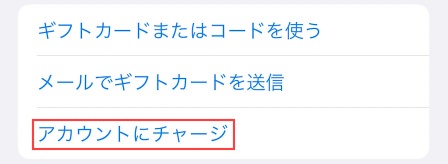
あとはチャージする金額を設定して「次へ」進み「購入」をタップしていただくと、PayPayからApple IDに入金できます。
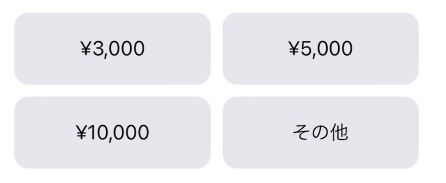
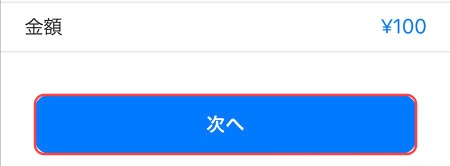
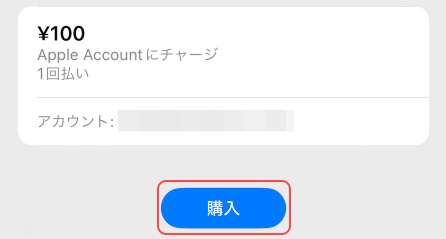
PayPayからApple IDに入金できない時の対処法
PayPayからApple IDに入金できない時は、以下の対処法をご確認ください。
他の支払い方法が優先されている
Apple IDに入金(チャージ)する際に、他の支払い方法がPayPaより上に表示されていると、その支払方法で入金されてしまいます。
「編集」をタップして「≡」を押しながら、PayPayを一番上に変更してください。
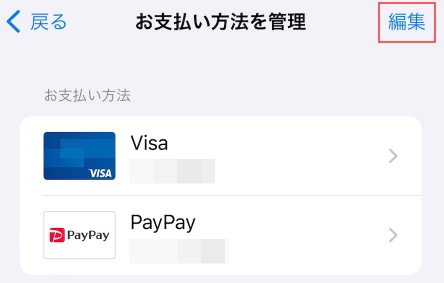
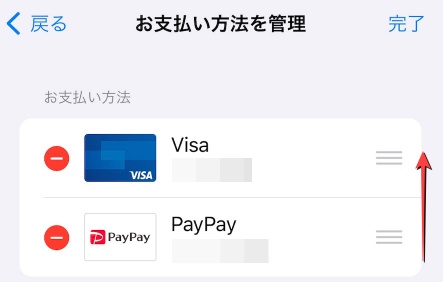
PayPayの残高不足
PayPayの後払い機能やオートチャージを設定していない場合、残高不足で入金に失敗している可能性があります。
PayPayの残高を確認して不足しているようでしたら、チャージ後に改めてApple IDに入金しましょう。
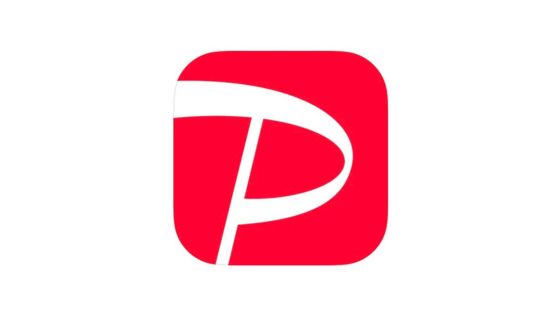
PayPayやApp Storeの不具合
PayPayやApp Storeの不具合が原因で、PayPayからApple IDに入金できないケースもあります。
リアルタイム検索やX(Twitter)で以下のように検索して、各サービスの不具合状況を調べてみてください。
「PayPay 不具合」
「App Store 不具合」







